Acer怎么修改UEFI?宏碁acer电脑设置uefi启动系统教程
更新日期:2023-09-23 22:41:01
来源:网友投稿
手机扫码继续观看

有很多用户都是使用宏碁acer电脑,在使用电脑时碰到了一些问题,想要重装系统,但是教程说是要改成uefi启动,大部分朋友都不知道要怎么操作,系统之家小编今天就来给大家讲讲宏碁acer电脑怎么设置uefi启动,按步骤操作就行了。
宏碁acer电脑设置uefi启动系统教程
1、将你的电脑关机,或者重新启动,在重新启动的时候按键盘的F2按键进入到bios的界面,如果是笔记本电脑可能需要按组合键Fn+F2,其他电脑的按键可能有所不同。

2、进入到bios的界面,选择标题选项的boot引导选项。
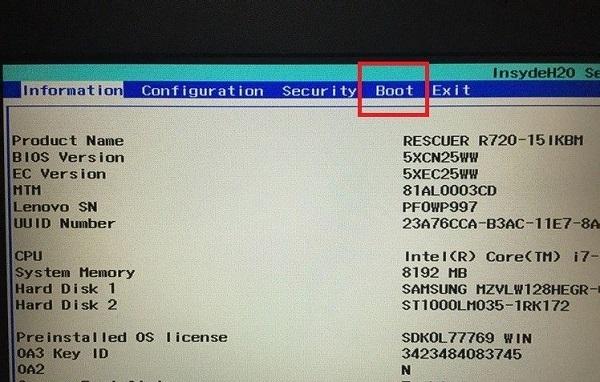
3、进入boot的设置界面,可以看到下方界面中boot mode当前的选项为uefi,也就是uefi启动模式。
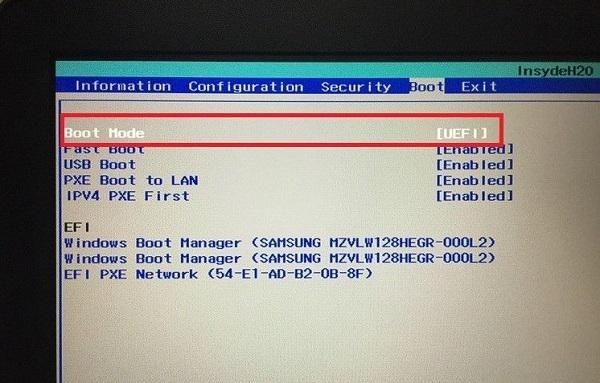
4、直接按键盘上的回车键,然后就会弹出新的窗口,这里就可以选择legacy选项,选择好后按回车键就会确认选择,如果不选择legacy的话,就保持还是uefi模式。
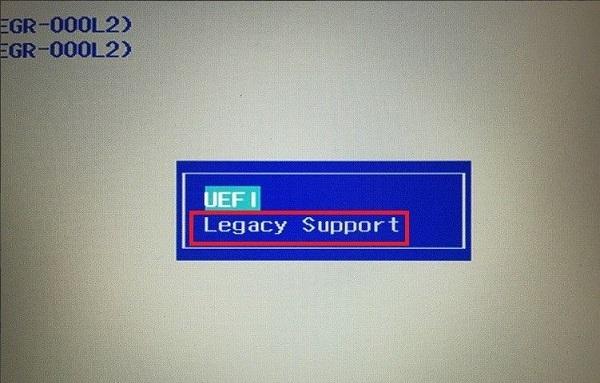
5、接下来说的设置就是secureboot,也就是安全启动,在使用uefi模式的时候,这个功能是enable的状态,也就启用的状态,如果是换成legacy模式的话,就要关闭。
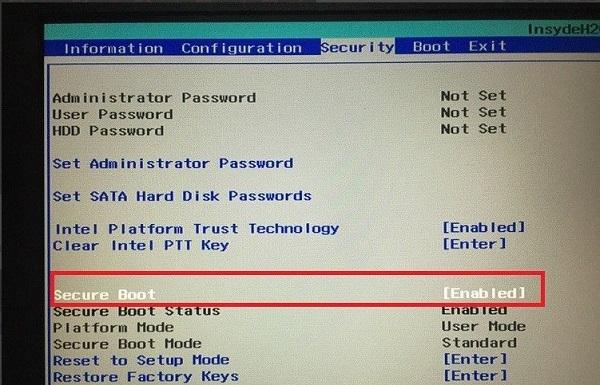
以上就是acer宏碁电脑怎么改uefi启动的步骤教程,希望能帮助到大家。
该文章是否有帮助到您?
常见问题
- monterey12.1正式版无法检测更新详情0次
- zui13更新计划详细介绍0次
- 优麒麟u盘安装详细教程0次
- 优麒麟和银河麒麟区别详细介绍0次
- monterey屏幕镜像使用教程0次
- monterey关闭sip教程0次
- 优麒麟操作系统详细评测0次
- monterey支持多设备互动吗详情0次
- 优麒麟中文设置教程0次
- monterey和bigsur区别详细介绍0次
系统下载排行
周
月
其他人正在下载
更多
安卓下载
更多
手机上观看
![]() 扫码手机上观看
扫码手机上观看
下一个:
U盘重装视频












